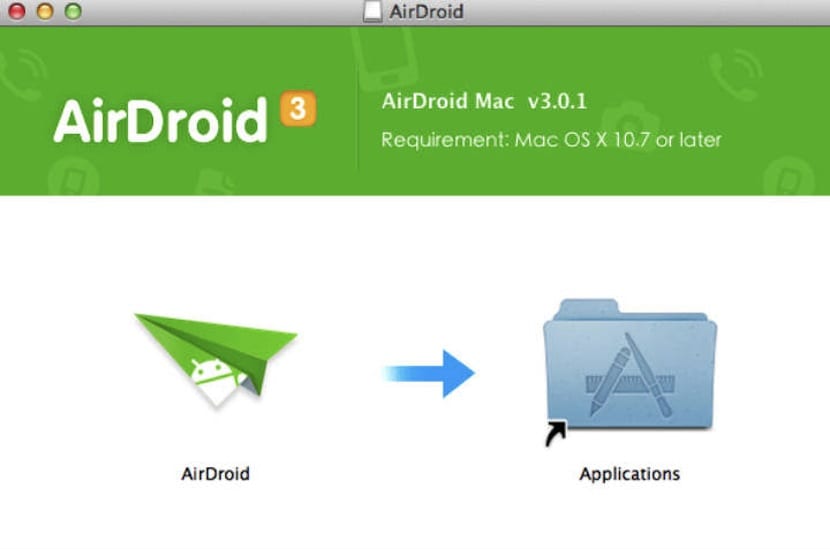
¿Cómo conectar Android a Mac? Casi siempre se asocia utilizar el mismo sistema en el mundo móvil que en el mundo de los dispositivos de escritorio. En realidad, me refiero a que suele ser habitual que si un usuario tiene un iPhone, también tenga un Mac. Y quién tiene un Android, o bien opta por Windows, o bien se queda con nuevas opciones como los Chromebooks. Pero ¿qué pasa con los usuarios que tiene un MAC y un iPhone?
Aunque se suponga que no son una mayoría, teniendo en cuenta que el sistema operativo de escritorio de Apple ha tenido un crecimiento importante en los últimos años, y que Android es el más utilizado en el mundo, tiene que haber soluciones cuando nos preguntamos cómo conectar Android a MAC. Así que si estás buscando cómo llevar a cabo una acción que parece compleja, te explicamos a continuación cómo hacerlo sin mayores complicaciones.
Paso a paso: cómo conectar Android a MAC

Si ya has probado la opción clásica de conectar un Android a MAC mediante un cable USB te habrás dado cuenta de que nada ocurre. Es decir, que no puedes acceder al sistema de tu móvil como sí ocurriría en otros casos. Puede que incluso hayas probado también la conexión Bluetooth, sin resultado alguno. ¿Qué debes hacer? Muy sencillo, necesitas instalar en tu Mac un programa que te detallamos a continuación.
- Lo primero que debemos hacer para poder conectar un teléfono Android a un ordenador MAC es descargarnos la herramienta Android File Transfer en tu ordenador.
- Una vez la tengas montada, solo debes abrir Android File Transfer cuando tengas tu dispositivo conectado. En realidad, en principio se debería abrir en automático.
- Para poder acceder desde tu MAC a tu dispositivo Android tienes que tener la pantalla del móvil desbloqueada.
- Debes también asegurarte de que la opción del dispositivo en conexión USB esté en el modo «Dispositivo multimedia (MTP)»
- A partir de ahí, vas a poder utilizar el programa Android File Transfer arrastrar y soltar archivos de forma rápida y compartir entre tu móvil y tu ordenador MAC
- En cuanto termines las acciones a llevar a cabo, tan solo tienes que desconectar el cable USB que has utilizado.
Problemas que pueden surgir al conectar Android a MAC

Si no logras acceder al dispositivo Android desde tu MAC con las instrucciones que te hemos dado, puedes probar los siguientes procesos para intentar resolver el problema:
- Comprueba que tu cable USB es el correcto, ya que algunos no permiten transferir archivos.
- Analiza si el cable microUSB de tu móvil funciona bien
- Prueba con otro dispositivo el puerto USB de tu ordenador para asegurarte de que éste funciona perfectamente.
- Asegúrate de que el modo USB de tu móvil Android esté colocado en «Dispositivo multimedia (MTP)»
- Actualiza Android OS a la última versión disponible, ya que podría estarse produciendo alguna incompatibilidad del software.
- Asegúrate que tu ordenador tiene la última versión del SO disponible y que ésta soporta el proceso para pasar archivos desde Android a MAC.
- Reinicia el dispositivo.
- Reinicia el ordenador.

Como ves, conectar Android a MAC es un proceso fácil y los consejos que te hemos dado te pueden ayudar a conseguir resolver algunas difícultades que se pueden producir bien por el mal funcionamiento del hardware, bien por el hecho de que el software no ha sido actualizado para que sea compatible. Ahora solo te queda probarlo, y si quieres, compartir con nosotros tu experiencia en los comentarios ¿Te animas a contarnos qué tal te ha ido?
Lo bueno que tiene Mac es que no te harán falta los samsung USB drivers cómo si ocurre para algunos terminales de la firma coreana al querer conectarlos a Windows.

por wifi, bluetooth tambien
excelente…. recuerdo que con mi nokia solo conectaba y listo. pero ahora es otro metodo, hay que requerir un tercero. Gracias por el aporte
No funcionó .
no funciona, abre una ventana blanca y no deja hacer nada,
Gracias, aunque parezca increible, el cambio de cable fue la solucion, estaba usando uno de solo carga y no me habia dado cuenta, parece muy tontos los consejos hasta que te sacan de problemas, gracias nuevamente.
no me ha funcionado!???porque?
«Asegúrate de que el modo USB de tu móvil Android esté colocado en “Dispositivo multimedia (MTP)”
¿Como hacerlo?
Gracias
Mi Mac es muy viejo (versión 10.6.8) y no me deja instalar el Android File Transfer. Existe alguna alternativa? Gracias!
Gracias!
Excelente ¡¡¡¡, gracias, muy util gran acierto el tutorial, es aprueba de diputados.
No me da por ningún lado, tengo High Sierra y mi celular esta en modo MTP, solo aparece «conecte su dispositivo», la aplicación de Samsung tampoco es compatible con High Sierra.
Buenas tardes he intentado de mil maneras de conectar mi Samsung Note 8 a mi Mac he seguido todos los pasos y siempre me sale el error que no se reconoce el dispositivo que estas conectado, que mas puedo hacer
excelente, muy buen aporte. me sirvio.
Buenazooo!! Gracias
Funcionó perfecto!!!! 😀
no puedo descargar el archivo
«Debes también asegurarte de que la opción del dispositivo en conexión USB esté en el modo “Dispositivo multimedia (MTP)”
Todo eso es muy fácil decirlo, pero difícil de encontrar. ¿Dónde encuentro en mi móvil la «opción del dispositivo en conexión USB»?
Deberías hablar para todo el mundo, porque los nerds a los que parece que habláis ya conocen la solución a estos problemas, es decir, tenéis que explicarlo todo paso a paso, sin dar nada por sabido.
Gracias